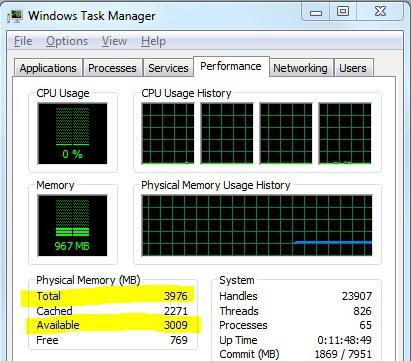Diagnostisera datorn för funktionsfel. Uppdelningar, typiska fel på datorn
Ofta händer det att efter ett långt arbete utankraschar datorn helt oväntat misslyckas. I detta fall kan manifestationerna av uppdelningar och deras orsaker vara mycket olika. I båda fallen måste datorn först diagnostiseras med ett fel för att förstå vilket PC-element som är ansvarigt för problemet.
PC: n slås inte på
Om datorn inte reagerar efter att du tryckt på strömbrytaren är det mest troliga problemet strömförsörjningen. Ett enklare fall är knapptryckningen själv.
inspektion
Ta inte bort omslaget på systemenheten omedelbarteller gå till ett servicecenter. Kontrollera först om nätkabeln (den som ansluter PSU och eluttaget) har gått. Du kan försöka bara koppla bort den och anslut sedan igen. Kontrollera även elnätet för att se om det är på.
Det är inte en sällsynt situation när strömbrytaren på baksidan av strömförsörjningen är inställd på "Av" I det här fallet kommer lösningen på problemet att vara det enklaste.
kontakter
Om en kortvarig extern granskning inte gav resultat,Ytterligare datordiagnostik vid funktionsfel kräver mer komplexa åtgärder. Ta bort datorkåpan. Glöm inte att koppla bort datorn från nätverket.
Se om någon av kontakterna ärmoderkort. Det är bäst att stänga av dem, torka med alkohol eller cologne. Då måste du referera till manualen som följer med moderkortet. Det kommer att indikera var du ska ansluta alla ledningar.

Med detta tillvägagångssätt kan flera möjliga orsaker till funktionsfel elimineras: oxidation av kontakter; felaktig ledning slumpmässiga diskontinuiteter i kedjan.
knapp
Om de tidigare åtgärderna inte gav resultat,Datorn ska diagnostiseras med en funktionsfel efter att du kopplat loss kontakten på strömbrytaren. Som det var möjligt att märka under arbetet är det anslutet till två kontakter på moderkortet. Stäng dem med något metallobjekt, till exempel med ett papperslip.
Om det efter det att datorn slås på, troligtvis,strömbrytaren är trasig. För att tillfälligt eliminera de olägenheter som orsakas av detta problem, kan du enkelt ändra tilldelningen "Reset" -knappen genom att ansluta en kabel till kontakten "Power On" på moderkortet. Det är den som stängdes med ett pappersklipp tidigare. För att starta datorn måste du trycka på återställningsknappen på systemenheten.

Den andra möjliga felfunktionen med sammasymptom - kortslutning av "Reset" -nyckeln. För att bekräfta denna diagnos borde du helt enkelt koppla bort ledningen från återställningsknappen och försök sedan slå på datorn på vanligt sätt.
Nutrition problem
Om den klara klämman inte hjälpte, förmodligen,Moderkortet får inte den nödvändiga kraften. I det här fallet måste datorn diagnostiseras vara felaktig genom att kontrollera ATX och P4-kontakterna.

ATX är en bred kontakt med 24 kontakter. P4 har formen av en fyrkant och fyra ledningar leder till det (ibland kan siffran nå åtta). Koppla ur kontakten igen och sätt sedan ihop kontakten igen.
Strömförsörjning
Om de tidigare åtgärderna inte ledde tillpositivt resultat blev BP borta, men hittills är sannolikheten för detta inte 100%. Ytterligare datordiagnostik hemma kräver anslutning av en känd bra strömförsörjning till datorn.
Det enklaste sättet att uppnå detta är om du har ett hemdet finns flera datorer. Annars måste du kontakta servicecentret. Att köpa en ny BP för att diagnostisera problem är inte det bästa alternativet, eftersom enheten kan användas, och problemet kan uppenbaras på grund av andra problem.
moderkort
Efter att ha bytt strömförsörjning gör datorn inteingår? Vi kan säga att i det här fallet är diagnosen datorhårdvara klar och moderkortet är slut. Det är bäst att ersätta det omedelbart, reparation av sådan utrustning motiverar inte sig själv, eftersom priset på detta förfarande kan vara högre än den nya enheten.
Felfunktioner i arbetet
Om problem uppstår oväntat och systematisktDet är under driften att datorns systemdiagnostik bör börja med uppdatering av den viktigaste mjukvaran. Det kan innehålla OS, drivrutin, antivirus. Om inga säkerhetsfunktioner är installerade är det värt att installera dem och sedan utföra en fullständig genomsökning av datorn för virus.
RAM
Ofta bryts datorns stabilitet på grund avminnesfel. För att testa det finns det många applikationer. Det bästa är Memtest86 +. Ladda ner och använd det kan vara helt gratis.
Innan du testar måste du förbereda en startbar USB-minne.
- Ladda ner distributionspaketet. I det här steget är det viktigt att välja USB INSTALLER, inte ISO-bilden.
- Kör sedan körbar fil. Dess förlängning är EXE, och namnet börjar med "Memtest".
- Ett fönster visas på skärmen som frågar om du godkänner objekten i licensavtalet. Eftersom du inte kan starta programmet utan bekräftelse, bör du klicka på "Jag godkänner" -knappen.
- Nästa steg är att välja den USB-enhet som applikationsdata kommer att kopieras till. Var försiktig: all information från USB-flashenheten kan tas bort under installationsprocessen.
- Nu är det fortfarande att klicka på inskriptionen "Skapa". Vänta tills datorns diagnostiska verktyg avslutar installationen och klicka sedan på "Slutför"
Starta om datorn och skriv in BIOS. För att göra detta, tryck på "DEL" -knappen när datorn bara börjar starta. Efter att ha kört BIOS-installationsverktyget, gå till "Avancerat" -menyn. Välj i det "First Boot Device" och vrid parametern till "USB".
Starta om datorn igen. Om alla föregående artiklar har utförts korrekt, startar programmet för att diagnostisera datorn. RAM-testet ska starta automatiskt. Det är lämpligt att följa meddelandena på skärmen, ibland innan testet kommer att föreslås att utföra proceduren i säkert läge. I det här fallet måste du trycka på "F1" knappen för att starta.
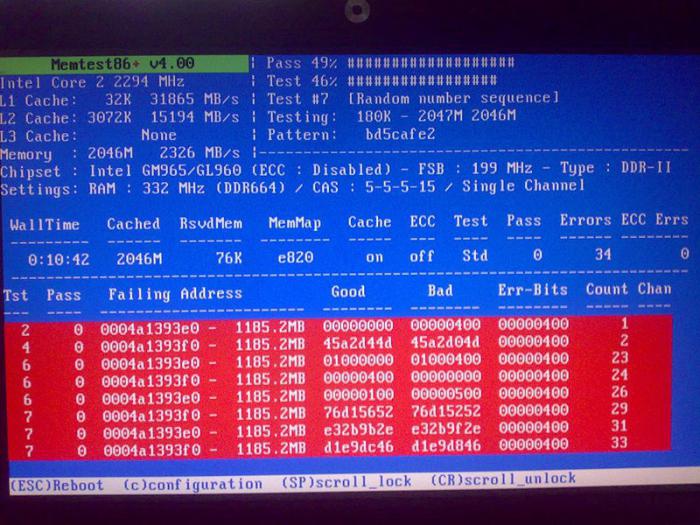
Memtest86 + utför 11 test. Samtidigt börjar efter det att det sista förfarandet slutförts först. Om fel i RAM hittas kommer en röd yta med deras beskrivning att visas på bildskärmen. I det fall då efter en fullständig kontroll av problemen inte avslöjas kommer meddelandet att visa meddelandet "Tryck på ESC för att avsluta".
Om fel upptäcks under provningen,RAM: n ska bytas ut. Om det finns flera RAM-kortplatser, innebär diagnos och reparation av datorer att man kontrollerar var och en av dem separat. För att göra detta måste du installera dem i systemenheten i sin tur, och efter ändringen igen, använd verktyget Memtest86 +. Efter att ha bestämt den felaktiga enheten kommer det att vara möjligt att fortsätta använda datorn utan att ha förlorat någon prestanda, utan att eliminera fel.
Kylsystem
Om problem uppstår under driftresursintensiva applikationer, finns det stor risk att PC-kylsystemet inte fungerar effektivt. Problemet förvärras av det damm som sitter i radiatorerna. Som en konsekvens blir flödet av kall luft, som pumpas av fläkten, inte i stånd att blåsa alla metalldelar av värmeväxlaren.
För att upptäcka överhettning kan den användasprogram. Att diagnostisera en dator för funktionsfel kräver att användaren bara installerar lämplig applikation och övervakar sensorns indikatorer.
AIDA64
Ett av de bästa verktygen för spårningtemperaturen på datorn är AIDA64. Efter att du har startat programmet måste du välja "Verktyg" på toppmenyn och sedan "Systemstabilitetstest". Ett fönster med diagram visas på skärmen. De kommer att visa temperaturen på alla huvudkomponenter på datorn.
När du har klickat på "Preferences" kan dusjälvständigt välj vilken sensordata som ska visas i diagrammen. Eftersom det är omöjligt att diagnostisera en dator för överhettning, när datorn körs i ett sparsamt läge borde du köra ett speciellt test. För att kontrollera hur datorn fungerar när du använder processorn på högsta nivå, i övre vänstra hörnet markerar du rutorna "Stress CPU" och "Stress FPU".

Det är lämpligt att inte avvika från apparaten under dettakontrollera och noggrant övervaka de data som programmet tillhandahåller. Eftersom det bara är hälften av fallet att göra datordiagnostik, bör du, förutom felsökning, inte låta dem stänga av datorn. Om de kritiska temperaturerna överskrids, stoppa provet och fundera på att byta kylsystem. Det är inte överflödigt att blåsa radiatorerna från damm och kontrollera sedan temperaturen igen vid maximal belastning.
Kraschar under spel
Om fel uppstår i datornbearbeta spel eller andra program som aktivt använder grafiksystemet kan datorns operationsdiagnos utföras med FurMark-programmet.
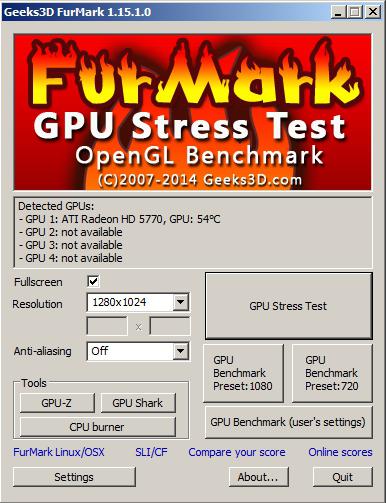
Efter start har öppningsfönstret öppnats. Det är önskvärt att välja den maximala upplösningen som stöds av bildskärmen och markera kryssrutan "FullScreen". Nu är det fortfarande att klicka på inskriften "Stresstest".
En tredimensionell bild visas på skärmen, menDet bör inte ses. Den viktigaste uppmärksamheten bör vara inriktad på schemat, som visas nedan. Det visar temperaturen på videoprocessorn. När kritiska värden nås, klicka på "ESC" -knappen för att avsluta referensvärdet.
Bildfel
Om bildskärmen visasfelaktiga färger, löser detta problem ofta genom att du enkelt byter kabeln. Diagnos och reparation av datorer involverar initialt provning av komponenterna. Försök att dra åt skruvarna som håller fast kontakten. Om det inte fungerar kan du torka kontakterna med alkohol och även kontrollera kabelns prestanda på en annan dator eller bildskärm.
Tidigare åtgärder ledde inte till framgång? Uppdatera eller installera om videodrivrutinen. Det är också inte överflödigt att testa grafikkortet för överhettning, som beskrivits ovan.
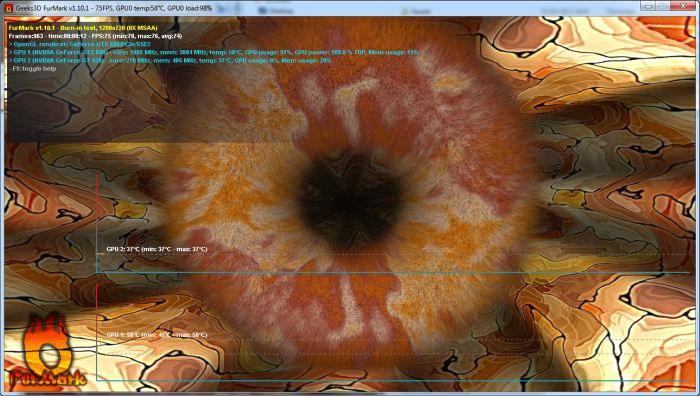
Inget ljud
Så här diagnostiserar du datorn och identifierarfunktionsfel om ljudet går förlorat? Vanligtvis uppstår dessa problem efter installation av ett nytt grafikkort eller uppdatering av drivrutinerna för grafikkortet. Nästan alla sådana moderna enheter levereras med en HDMI-utgång, genom vilken ljud kan matas ut. Och tillsammans med ökningen av ljudåtergivande enheter finns det risk för felaktig autotuning.
Starta någon spelare och sätt på musiken i den. Klicka på högtalarikonen i systemfältet och klicka sedan på ikonen "Playback Devices". I den vänstra kolumnen i fönstret som öppnas högerklickar du på varje enhet och anger det operativsystem som du vill använda det som standard.
Om ljudet inte uppstod, diagnosendator hemma kommer att kräva ytterligare åtgärder. Kontrollera ledningarna som ansluter högtalarsystemet och ljudutgången. Det enklaste sättet att göra detta är att koppla loss kontakten från datorns kontakt och ansluta den till någon annan ljudenhet (TV, bärbar spelare, mobiltelefon).
Om ljudet i högtalarna fortfarande inte visas, försök byta ut kabeln. Är ljudsystemet tyst efter det här förfarandet? Däremot är datorn fullt fungerande, och ersättning kräver "akustik".
Hårddiskfel
Så här diagnostiserar du en dator närhårddisken visas inte i Utforskaren eller i BIOS? Du bör börja med att kontrollera kablarna. Det enklaste sättet är att använda en kabel från hårddisken, som fungerar stabilt. Om en sådan åtgärd inte hjälper, är sannolikheten för skador på själva drivenheten hög. I detta fall kommer ytterligare försök att reparera hemma inte leda till positiva resultat. Dataåtervinning från denna hårddisk kan endast utföras av en specialist.
Om informationen från hårddisken kan varaär läst, men det är omöjligt att ladda OS stoppat på det, så MBR (boot record) var skadad. För att lösa detta problem startar du från installationsskivan i Windows. Klicka på "Återställ dator" i menyn, och sedan - "Återställ bootloader."